Jak zarządzać Czatami GetResponse?
Aby zarządzać czatami:
- Przejdź do zakładki Czaty.
Otworzy się strona, na której możliwe będzie zarządzanie czatami, a także udzielanie odpowiedzi Twoim kontaktom oraz odwiedzającym.
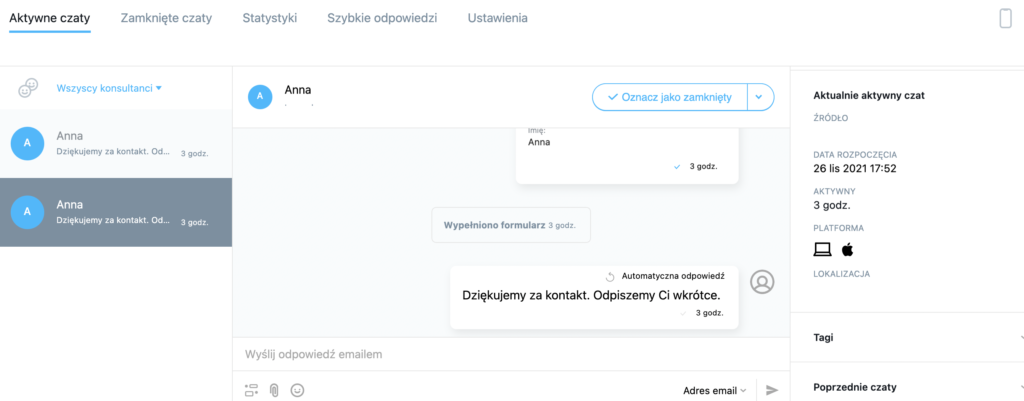
W menu widocznym na górze możesz przełączać się między Aktywnymi czatami, Zamkniętymi czatami, Statystykami, Szybkimi odpowiedziami oraz Ustawieniami.
Menu po lewej stronie Czatów GetResponse
Po lewej stronie znajdziesz okno, z którego możesz skorzystać, aby znaleźć aktywny czat. Znajdziesz tam także listę obecnie aktywnych czatów. Sprawdzisz też imię subskrybenta lub ID odwiedzającego, ostatnią wiadomość oraz informację na temat tego, ile czasu minęło od ostatniej wiadomości.
Menu po środku strony Czatów GetResponse
Po środku zobaczysz imię subskrybenta lub ID odwiedzającego. Sprawdzisz też, jak dotarli oni na stronę z czatem, np. poprzez landing page. Zobaczysz również historię czatu. Kiedy skończysz czat, kliknij przycisk Oznacz jako zamknięty, aby przenieść czat do zakładki Zamknięte czaty. Możesz odpowiedzieć, wpisać swoją wiadomość na dole strony i kliknąć przycisk Wyślij wiadomość na czacie. Możesz także dodać emotikony i wysłać załącznik.
Oznaczenie czatu jako zamknięty przeniesie go do zakładki Zamknięte czaty. W momencie, gdy Twój kontakt odpisze, czat automatycznie ponownie się otworzy. Możesz ściągnąć transkrypt zamkniętego czatu.
Aby skasować zamknięty czat lub ściągnąć transkrypt czatu:
- Kliknij na menu akcji (3 pionowe kropki) obok zamkniętego czatu i wybierz Pobierz lub Usuń.
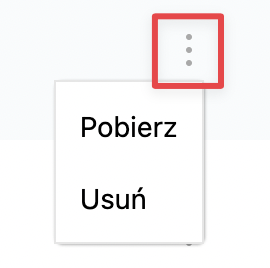
Menu po prawej stronie Czatów GetResponse
Po prawej stronie pokażemy Ci szczegóły dotyczące Twojego kontaktu lub podstawowe dane osoby odwiedzającej Twoją stronę.
- W przypadku Twoich kontaktów, w sekcji Informacje o kontakcie zobaczysz imię, adres email oraz numer telefonu. W sekcji Zapisany na listę zobaczysz nazwę listy, w której zapisany jest kontakt, datę dołączenia do niej oraz poziom zaangażowania. W sekcji Aktualnie aktywny czat sprawdzisz źródło, np. strona, na której włączony jest Twój czat, a także informacje na temat tego, kiedy rozpoczął się czat i jak długo był aktywny.
- W przypadku odwiedzających, w sekcji Informacje o kontakcie zobaczysz ID odwiedzającego. W sekcji Aktualnie aktywny czat sprawdzisz źródło, np. URL Twojego landing page, a także informacje na temat tego, kiedy rozpoczął się czat i jak długo był aktywny.




